Iedereen heeft zijn eigen collecties van Films, liedjes, Video liedjes, foto’s, enzovoort. Velen zijn geïnteresseerd in het streamen van hun content naar alle apparaten in hun huis. Hier is de oplossing: we kunnen Plex Media Server gebruiken om onze video’s over een LAN-netwerk in ons huis te streamen, via apparaten zoals een Smart TV, iPad, Mobielen, Tablet, en Laptops.
Plex Media Server is ook beschikbaar voor sommige Smart TV’s en de Xbox One. Indien onze huisapparaten de functionaliteit bieden van de Digital Living Network Alliance (DLNA), kunnen we Plex ermee gebruiken.
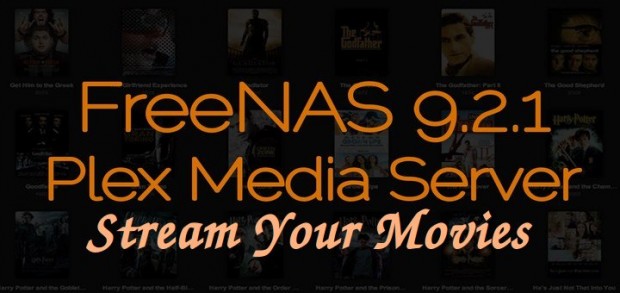
In onze vorige artikelen hebben we gezien hoe FreeNAS geïnstalleerd kan worden en hoe Storage shares geconfigureerd kunnen worden. In dit artikel zullen we u laten zien hoe u een thuisstreamingserver kunt instellen met behulp van het Plex Media Server Plugin in FreeNAS.
Vereisten
- Installeren en configureren van FreeNAS 9.2.1.8 – Deel 1
- Configureren en toevoegen van ZFS-opslag in FreeNAS – Deel 2
Mijn Serverinstellingen
Hardware : Virtual Machine 64-bit Operating System : FreeNAS-9.2.1.8-RELEASE-x64 IP Address : 192.168.0.230 8GB RAM : Minimum RAM 1 Disk (5GB) : Used for OS Installation 8 Disks (5GB) : Used for Storage
Stap 1: Een volume voor de Plex-installatie maken
1. In deel I en II hebben we gezien hoe FreeNAS geïnstalleerd kan worden en hoe Storage geconfigureerd kan worden. Hier zie je hoe u Plex Media Server kunt installeren voor het maken van een volume.
Voor deze setup heb ik in mijn server drie schijven gebruikt. Mijn eerste schijf bevat de FreeNAS-installatie en de andere twee schijven worden gebruikt voor opslag. Hier configureer ik Plex met behulp van de RAID1-spiegelmethode. Op die manier zijn de gegevens veilig en heeft de prestatie goede kwaliteit.
- Volume naam die ik ga gebruiken in dit artikel is “tecmint_vol“.
- Dataset naam die ik heb gekozen is ” tecmedia“.
- Dataset voor gevangenissen als tecmint_jails.
- Naam voor delen van CIFS Dataset zal zijn tecmint_broadcast.
2. Nu inloggen in het FreeNAS-dashboard, klik op Opslag in het bovenste menu, klik vervolgens op ZFS Volumebeheerder om een nieuwe Volume voor onze mediaserver te maken.
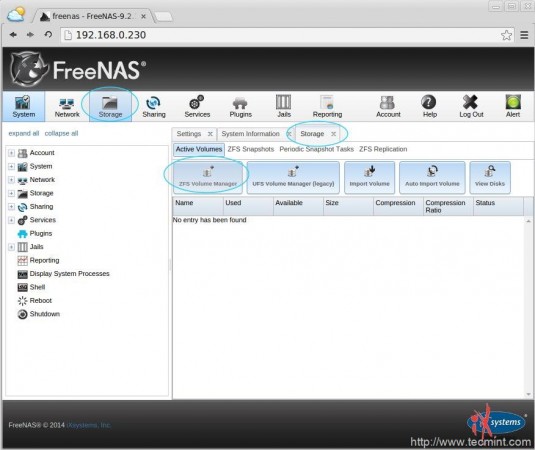
3. Vervolgens moeten we onze Volume naam definiëren, hier gaan we ” tecmint_vol ” gebruiken als onze volumenaam. Onder beschikbare schijven kunnen we het +-teken zien, klik erop om de beschikbare schijven toe te voegen voor onze Plex-opslag.
Tijdens het toevoegen van FreeNAS-opslag, zal het u vragen om het RAID-niveau te definiëren voor onze toegevoegde schijven, hier gebruiken we twee schijven voor FreeNAS, dus kies Spiegel-optie en klik op Volume toevoegen om ons nieuwe volume toe te voegen.
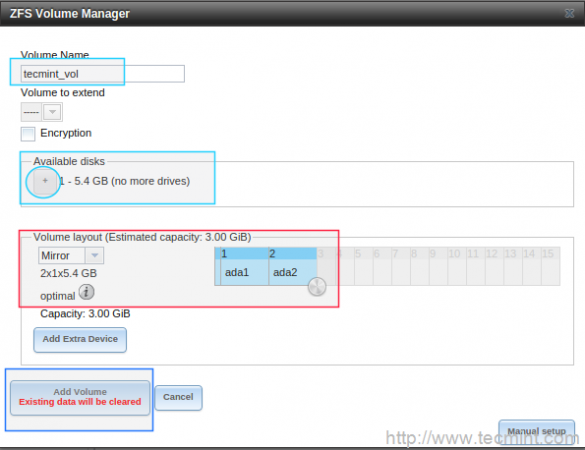
Stap 2: Het maken van een Dataset voor Plex-opslag
4. Na het maken van een nieuwe volume, moeten we nu een dataset definiëren. Dataset is gewoon als een map met geavanceerde opties zoals compressie, quotum, deeltype, deduplicatie, recordgrootte en nog veel meer.
Om een Dataset te maken in ons nieuwe volume, kies het volume, nu krijgen we het menu onderaan, klik op “ZFS-dataset maken“. In het popup-venster moeten we onze datasetnaam definiëren als “tecmedia“, verander geen andere instellingen dan het verstrekken van een naam voor onze dataset.
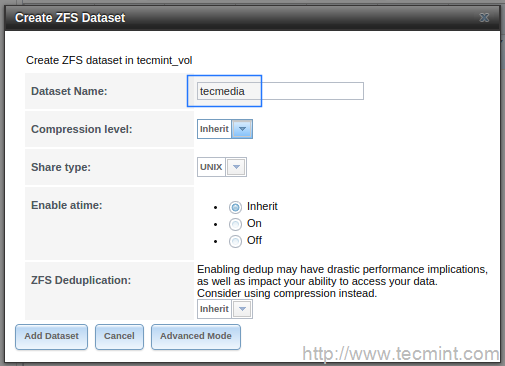
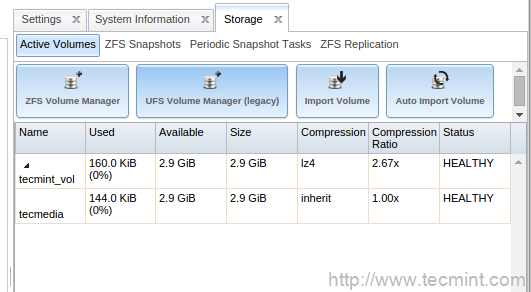
5. Nu kies je vanuit de tab “Actieve Volumes” de gegevensset tecmedia om de juiste rechten te verlenen. Kies Verander Rechten en wijzig de rechten, onze media moeten kunnen streamen naar elke (Anonieme) gebruiker.
Dus stel de rechten in op LEES, SCHRIJVEN, UITVOER voor ANDERE. Als we dezelfde privileges nodig hebben voor elke bestanden die naar onze gegevensset worden gegooid, moeten we kiezen Recursief en klik dan op Bewaar om de wijzigingen op te slaan.
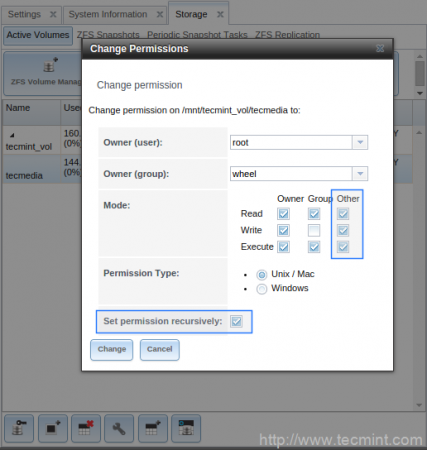
6. Volgend, moeten we een Dataset voor Jails aanmaken. Opnieuw voor het maken van Jails moeten we ons volume kiezen en een Dataset aanmaken. Het gebruik van deze gegevensset is om de plugins op te slaan, dus bij het downloaden van de plugins voor FreeNAS zal elke plugin in dit dataset (map) worden geladen.
Om een gegevensset aan te maken moeten we ons volume tecmint_vol kiezen en klikken op Maak ZFS gegevensset aan de onderkant. Geef de Dataset naam als tecmint_jails en klik op Voeg Dataset toe zoals getoond in de onderstaande afbeelding.
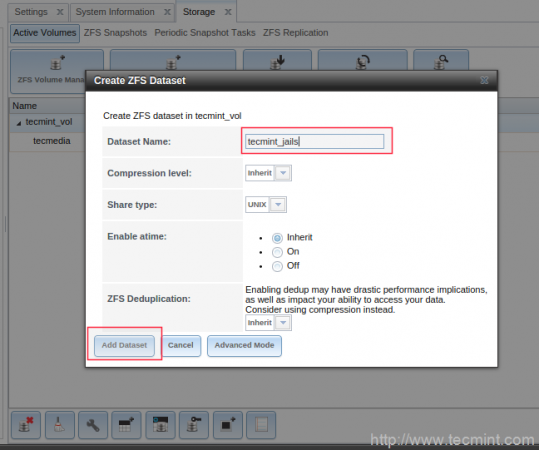
7. Voordat we de Jails directory configureren, kijk je eerst of de standaard netwerkroute correct is. We moeten de IPv4 Default Gateway configureren onder Netwerk BOVEN Menu, Algemene Configuratie. Mijn standaard gateway is de router IP 192.168.0.1 van mij.
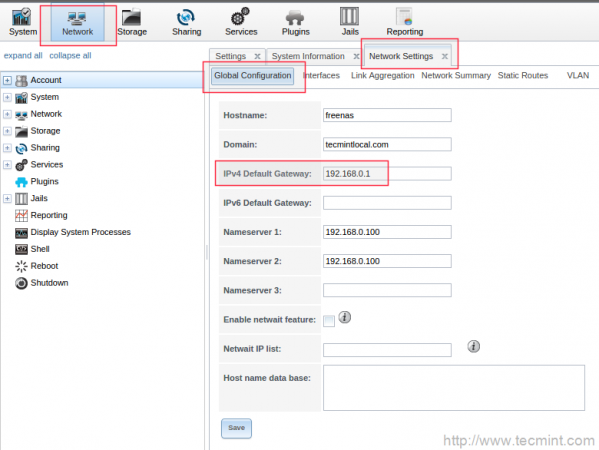
8. Kies dan Jails TAB en kies de dataset directory die we voor Jails hebben aangemaakt en sla de wijzigingen op.
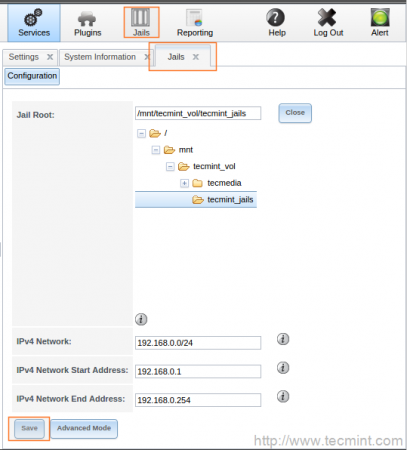
9. Vervolgens, definieer de gevangenisroot voor FreeNAS om gedownloade plug-ins op te slaan, selecteer Gevangenis in het bovenste menu en ga vervolgens naar de Configuratie onder Gevangenismenu en voeg het pad van de datasetdirectory toe, d.w.z. “tecmint_jails“.
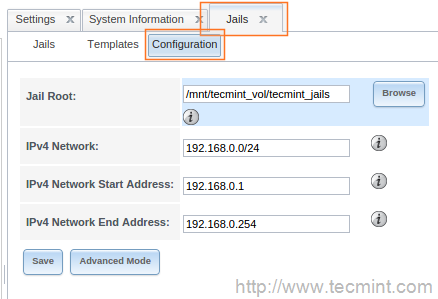
Source:
https://www.tecmint.com/home-media-streaming-server-using-plex-with-freenas/













